iPhone, iPad 및 Mac에서 FaceTime 통화를 예약하는 방법

중요한 FaceTime 통화를 미리 예약하고 싶었던 적이 있습니까? 이 기본 제공 해결 방법을 활용하십시오.
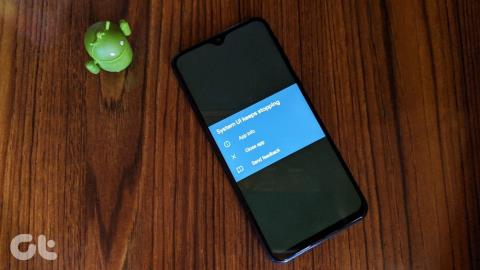
'안타깝게도 시스템 UI가 중지되었습니다.' 그 오류가 당신 의 안드로이드 폰에서 당신 의 삶을 지옥으로 만들었 습니까? 특히 삼성, LG, 모토로라의 기기를 사용하는 많은 Android 휴대폰 및 태블릿 사용자가 동일한 문제를 겪고 있습니다. 이 게시물에서는 전화기에서 시스템 UI가 중지된 문제를 해결하기 위한 8가지 솔루션을 제공합니다.
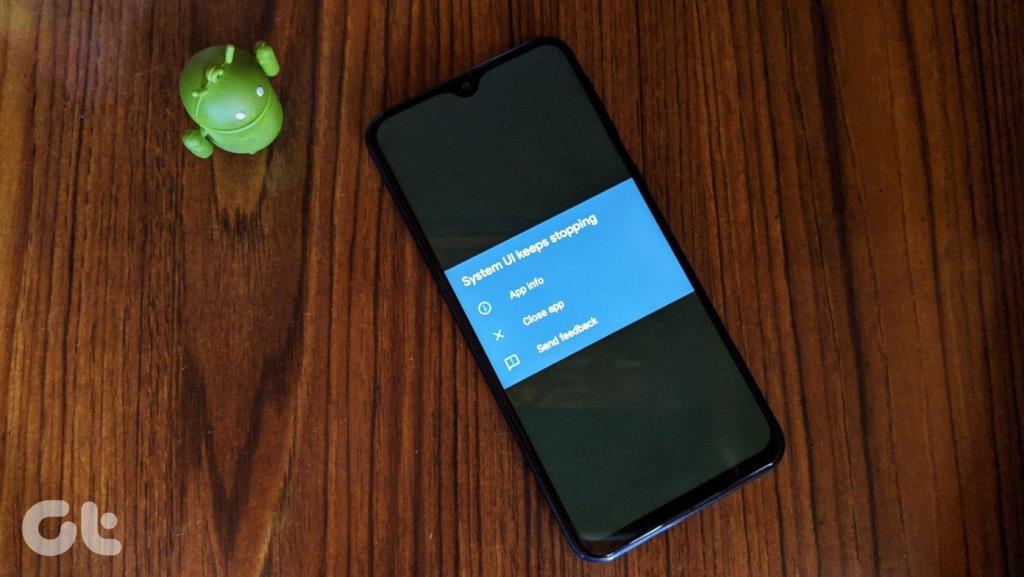
시스템 UI가 중지되었습니다 오류가 반복적으로 발생하면 상당히 성가실 수 있습니다. 스마트폰의 적절한 기능을 방해하고 전반적인 경험을 방해합니다. 다행히도 일부 중요한 앱을 업데이트하고 개발자 옵션에서 설정을 변경하면 문제를 쉽게 해결할 수 있습니다.
Android 휴대폰 및 태블릿에서 시스템 UI가 중지됨 오류를 수정하는 다양한 방법을 살펴보겠습니다.
1. 전화 다시 시작
전화를 다시 시작하는 간단한 작업은 모든 문제에 도움이 될 수 있습니다. 시도해보지 않으시겠습니까? 다른 해결 방법을 시도하기 전에 휴대전화를 다시 시작하세요. 바라건대 시스템 UI가 중지되었습니다 오류가 더 이상 나타나지 않습니다.
2. 위젯 제거
솔루션이 어리석게 들릴 수 있지만 여러 Android 사용자는 홈 화면에서 위젯 을 제거 하면 시스템 UI 문제를 해결하는 데 도움이 된다고 제안 했습니다. 호환되지 않는 위젯일 수 있다고 생각합니다. 따라서 홈 화면을 살펴보고 Google 검색, Spotify 등과 같은 위젯을 제거하십시오. 제거한 후 휴대전화를 다시 시작하십시오. 문제가 해결되면 화면에 위젯을 다시 추가할 수 있습니다.
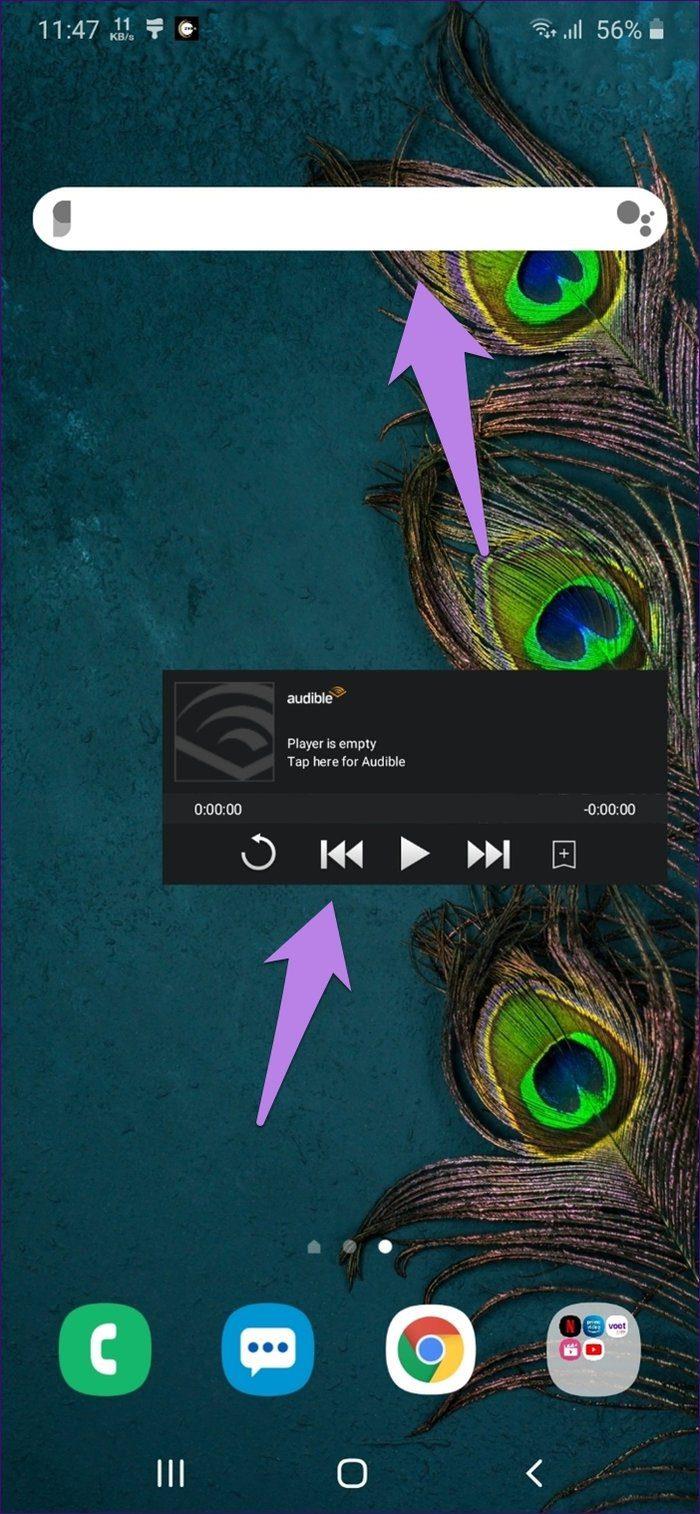
3. 업데이트 제거
Google 앱의 업데이트를 제거하는 것도 많은 사용자에게 도움이 되었습니다. 사전 설치된 앱이므로 휴대폰에서 완전히 제거할 수 없습니다. 앱을 공장 버전으로만 복원할 수 있으며 이는 문제를 해결하기에 충분합니다.
Google 앱의 업데이트를 제거하는 방법에는 두 가지가 있습니다.
방법 1: Play 스토어에서 Google 앱 제거
Google Play 스토어를 실행하고 Google 앱을 검색합니다. Google 앱을 탭합니다. 그런 다음 제거를 누릅니다.
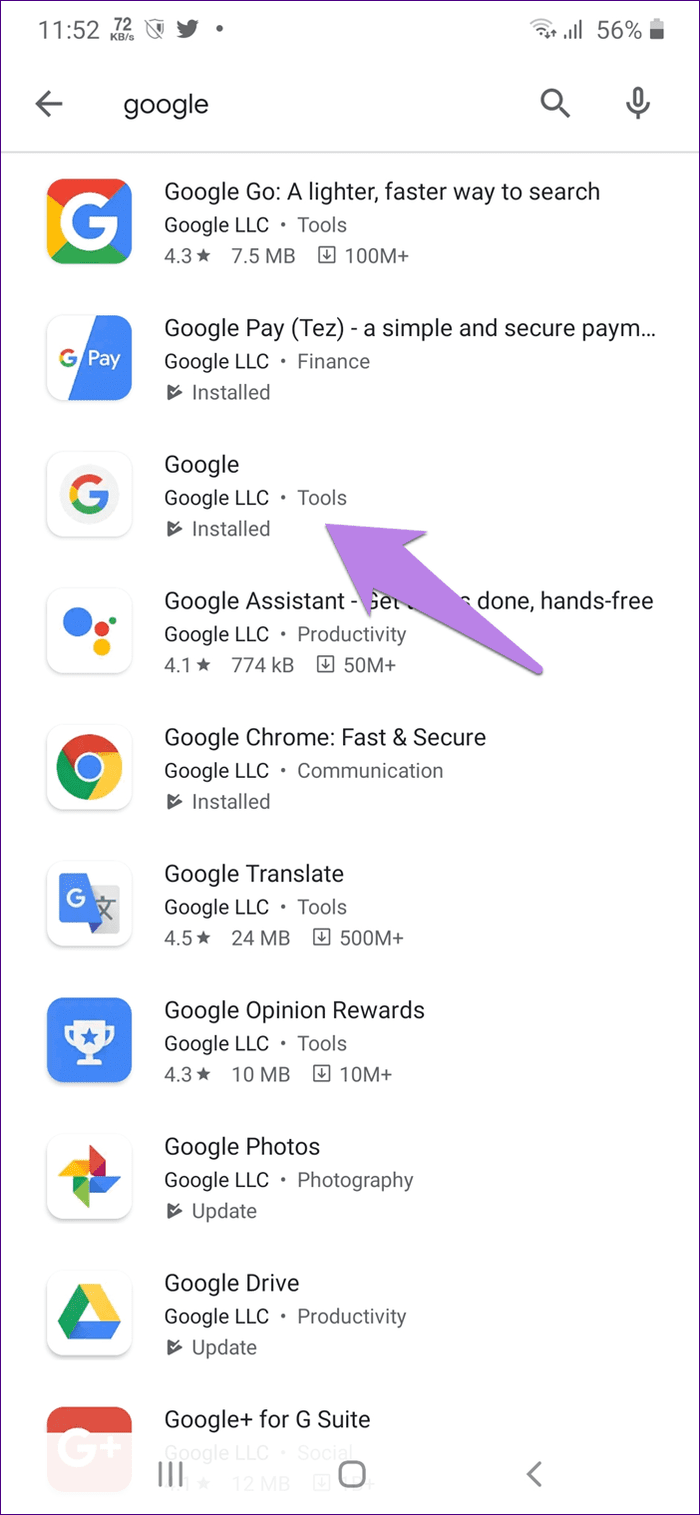
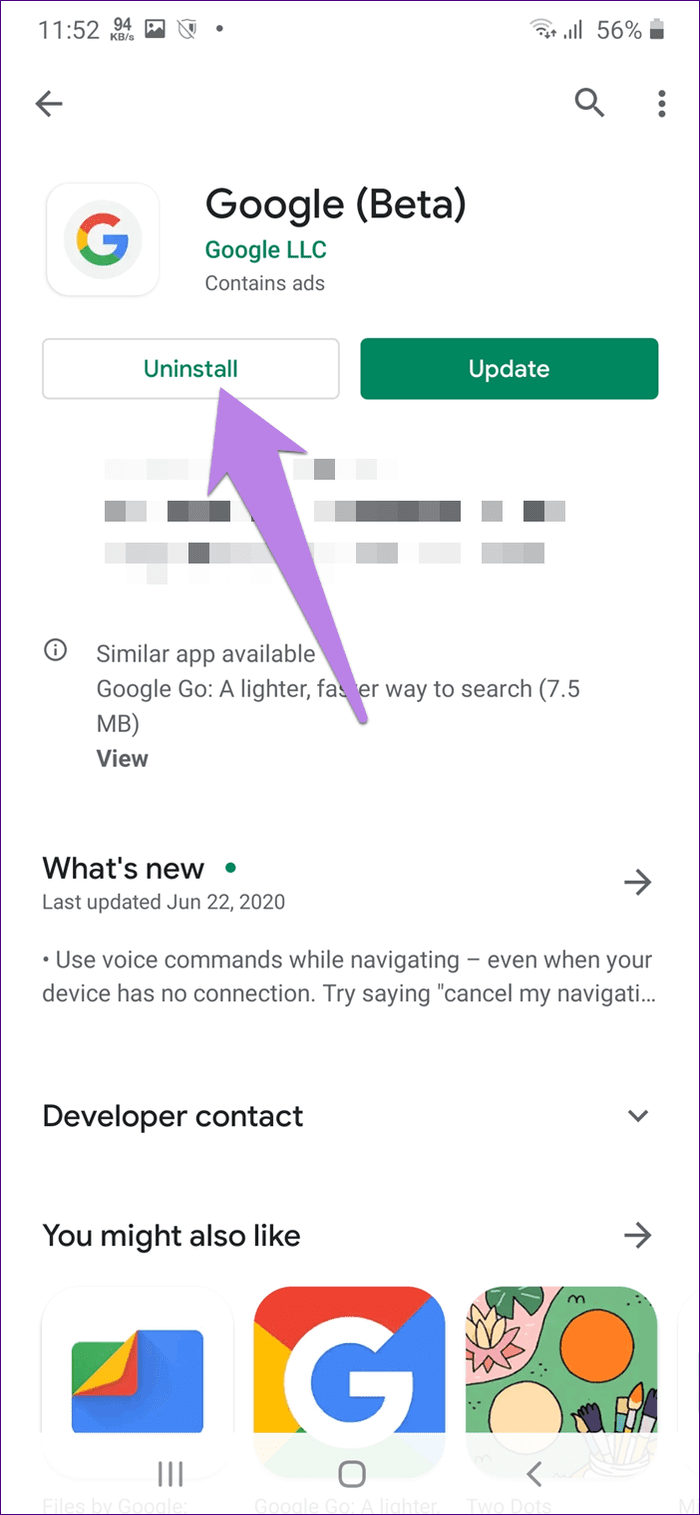
방법 2: 설정에서 Google 앱 제거
1단계: 설정으로 이동한 다음 앱 또는 앱 및 알림으로 이동합니다.
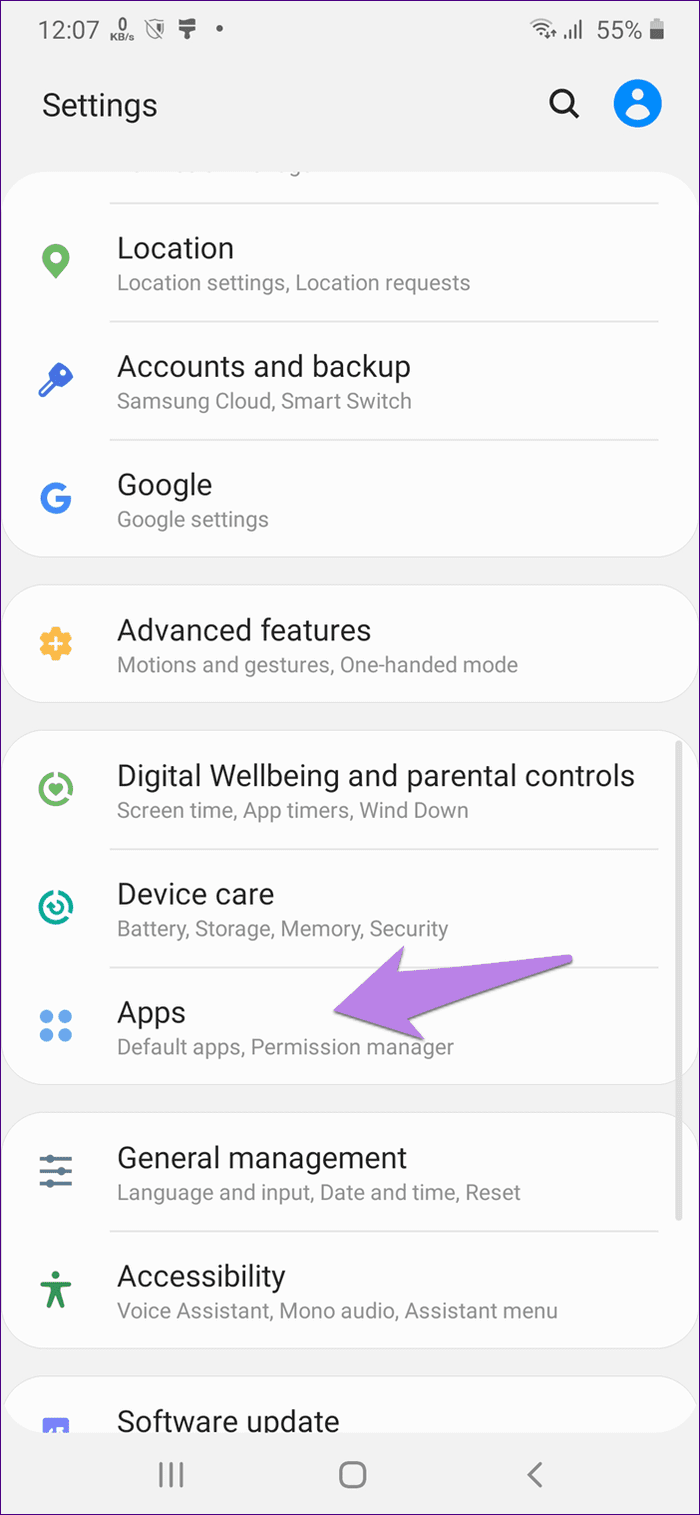
2단계: Google을 탭합니다.
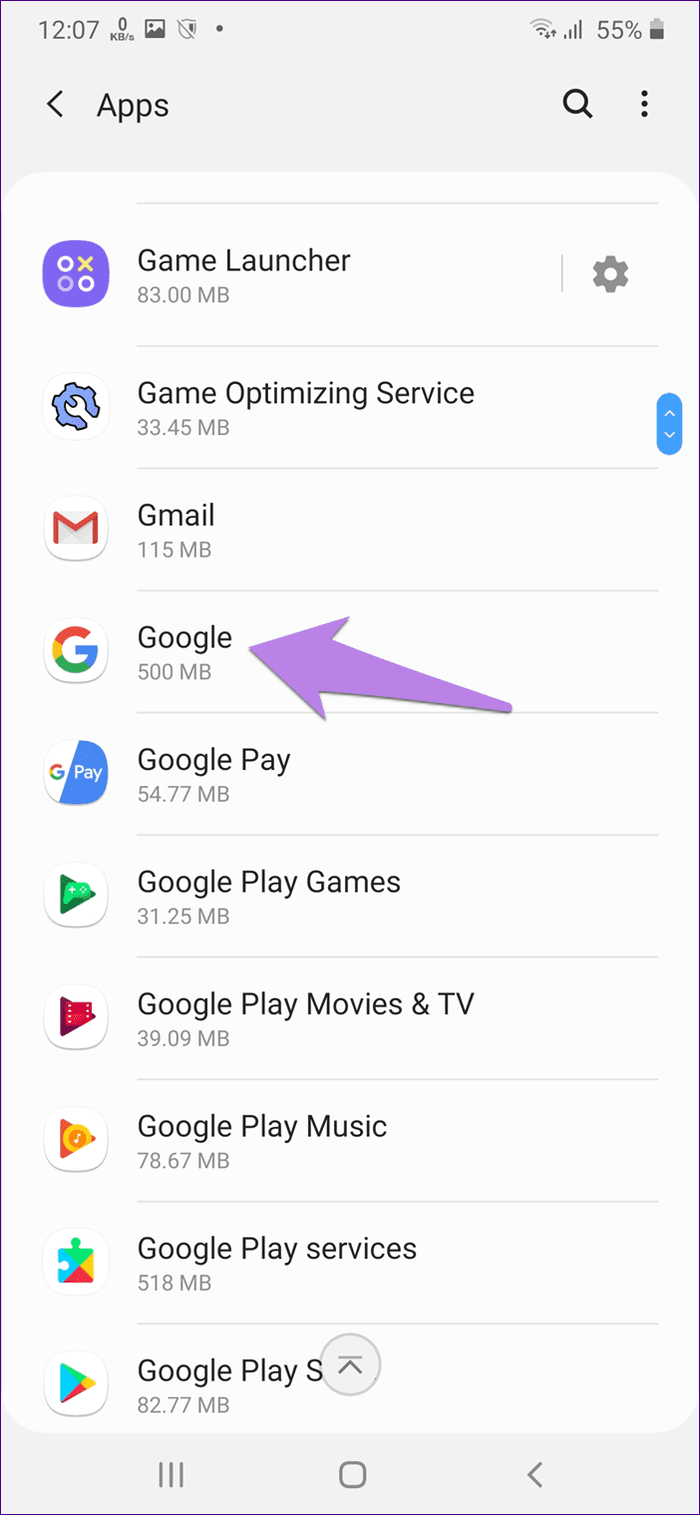
3단계: 상단의 점 3개 아이콘을 누르고 업데이트 제거를 선택합니다.
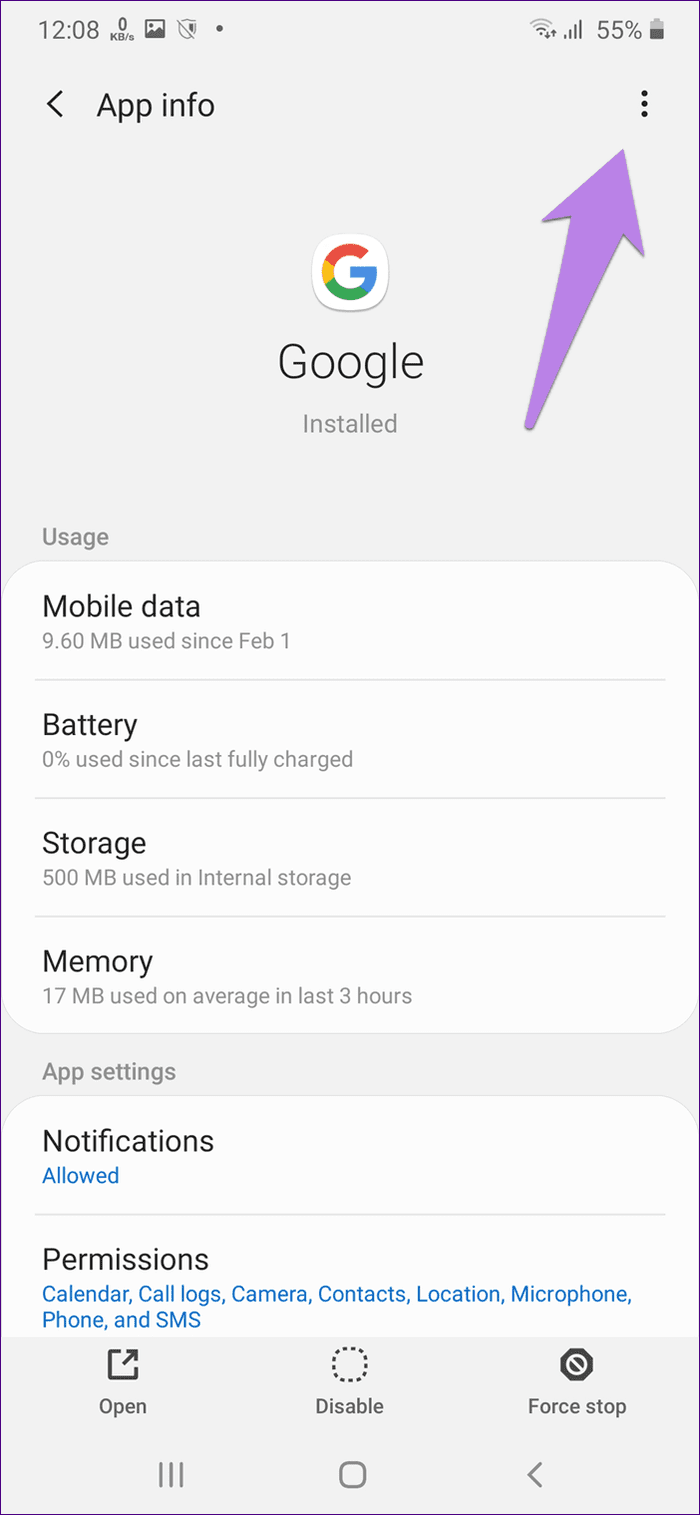
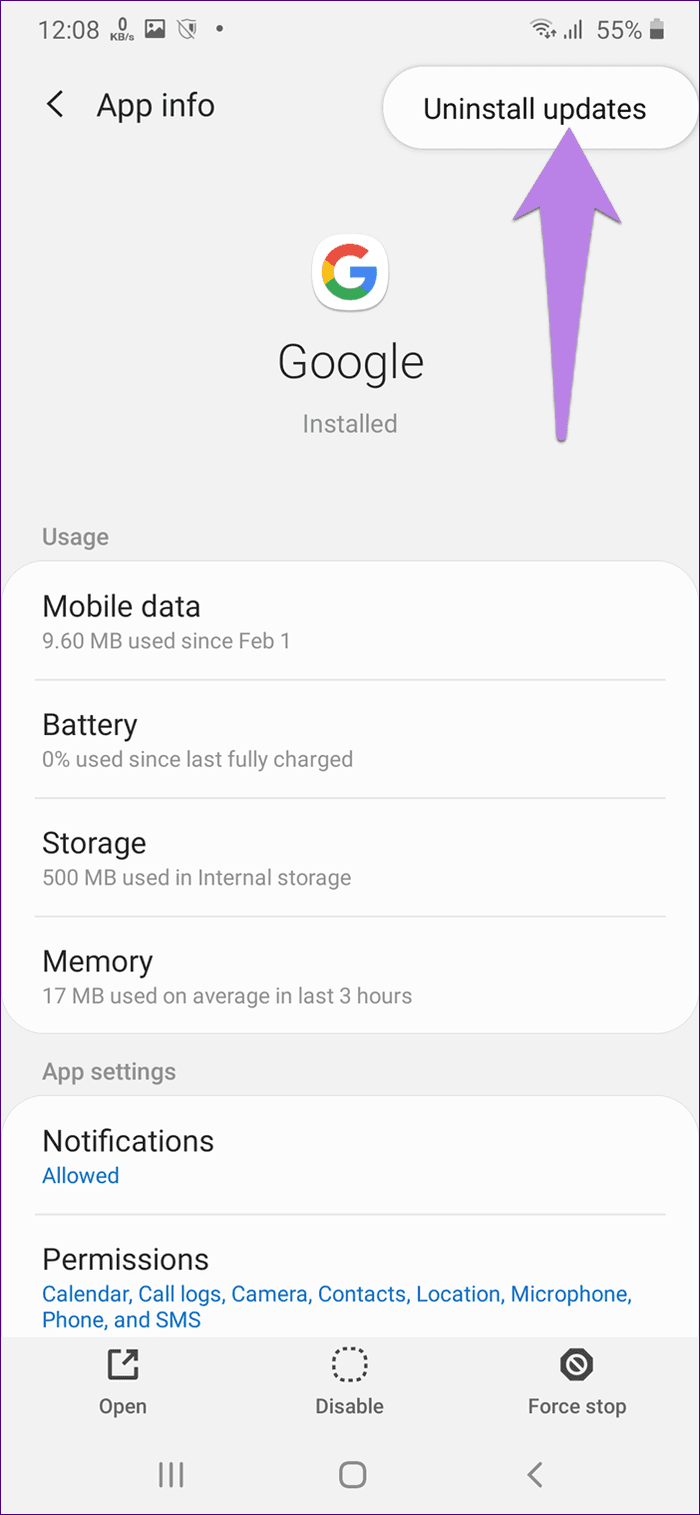
4단계: 휴대전화를 다시 시작합니다.
4. 앱 업데이트
앱을 최신 상태로 유지해야 합니다. Google Play 서비스 및 Play 스토어와 같은 시스템 앱은 백그라운드에서 자동으로 업데이트되지만 때때로 업데이트에 문제가 있습니다. 현재 업데이트에 버그가 있거나 업데이트가 실패하여 시스템 UI 오류와 같은 문제가 발생합니다. 이 문제를 해결하려면 Google Play 스토어 및 Play 서비스를 수동으로 업데이트해야 합니다. Play 서비스를 업데이트하는 동안 문제가 발생하는 경우 해결 방법을 알아 보세요. Play 스토어에서 Google 앱도 업데이트해야 합니다.
5. 캐시 지우기
다음 으로 Google, 시스템 UI, Play 스토어 및 Play 서비스와 같은 소수의 앱에 대한 캐시와 데이터를 지워야 합니다 . 캐시 를 지워도 개인 파일이나 데이터는 삭제되지 않습니다. 반면에 데이터를 지우면 이러한 앱의 앱 설정이 삭제되고 초기 버전으로 복원됩니다. 앱은 제거되지 않습니다.
캐시 및 데이터를 지우려면 다음 단계를 따르세요.
1단계: 설정을 열고 앱 또는 앱 및 알림 또는 시스템 앱으로 이동합니다.
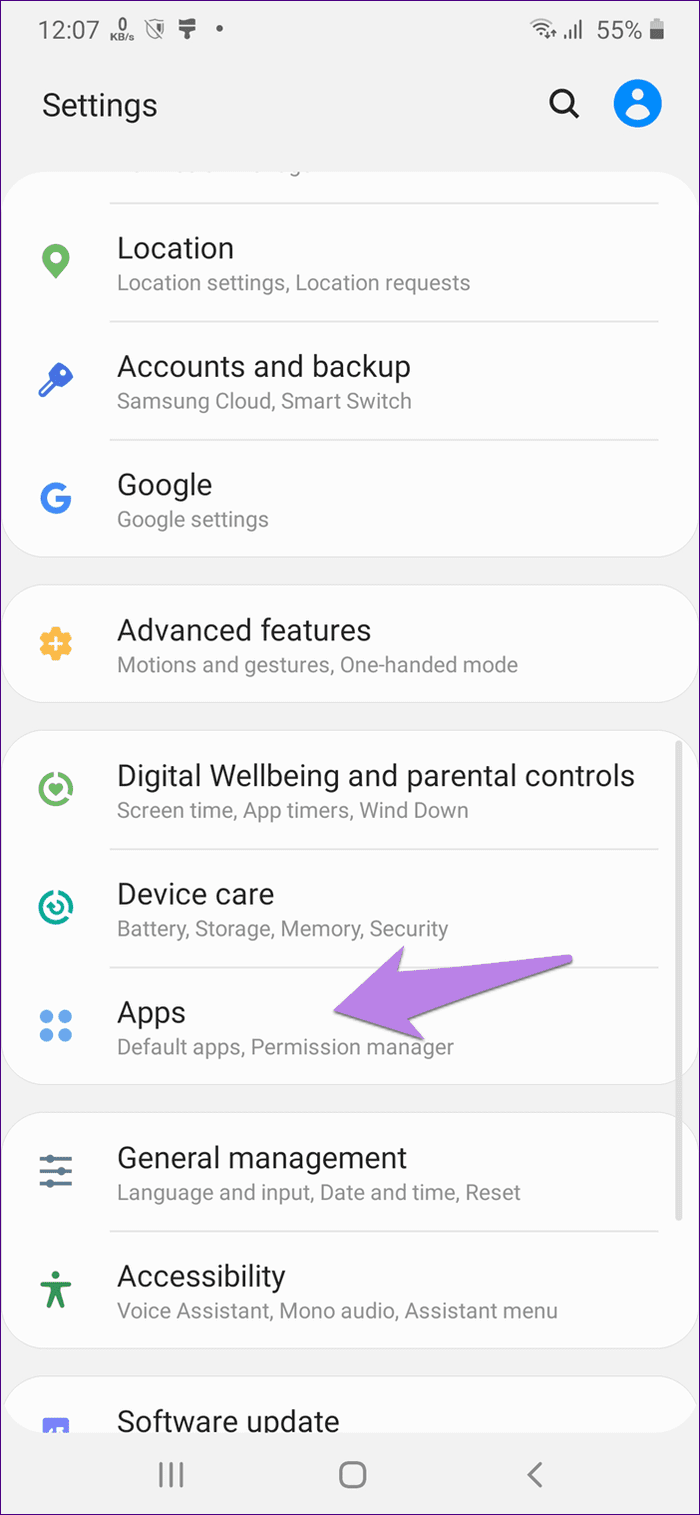
2단계: 상단의 점 3개 아이콘을 누르고 시스템 앱 표시를 선택합니다. 점 3개 아이콘이 표시되지 않으면 모든 앱으로 이동합니다. 그런 다음 점 3개 아이콘을 탭합니다.
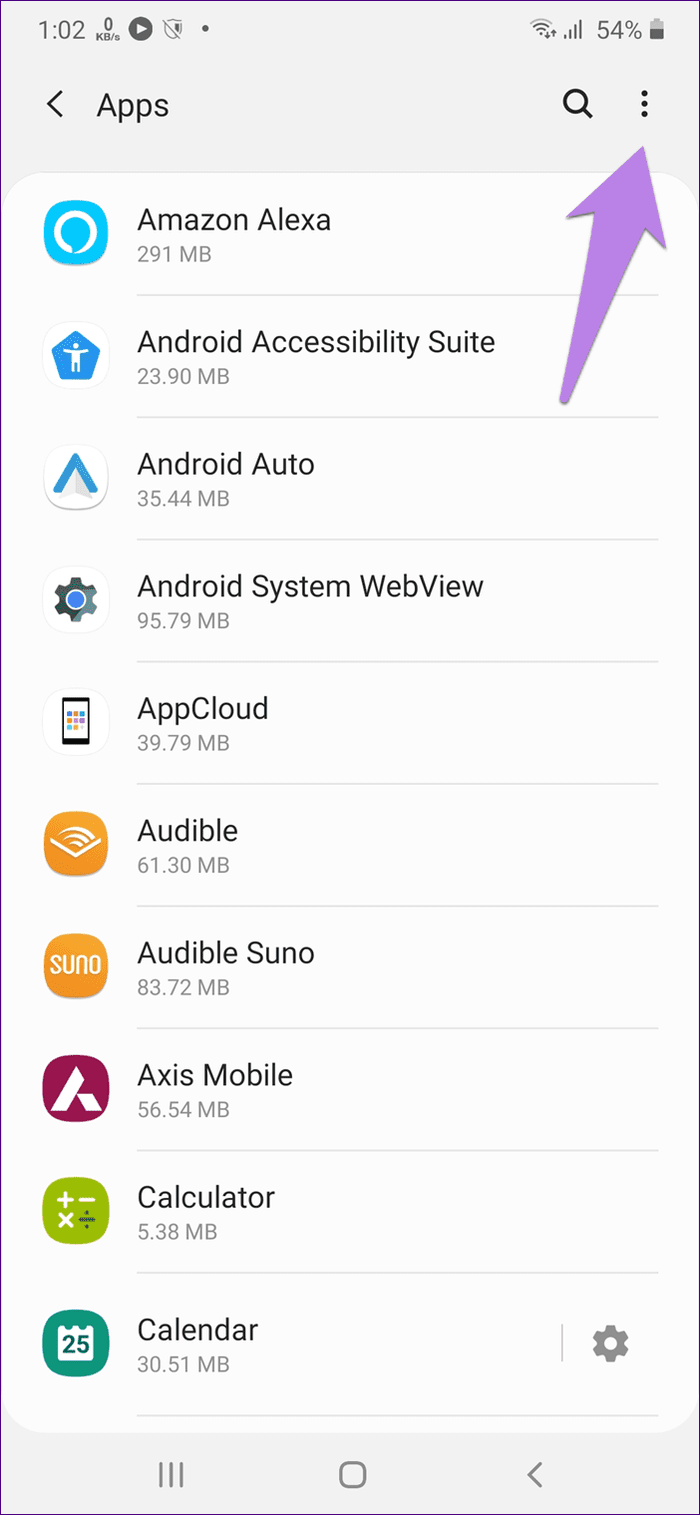
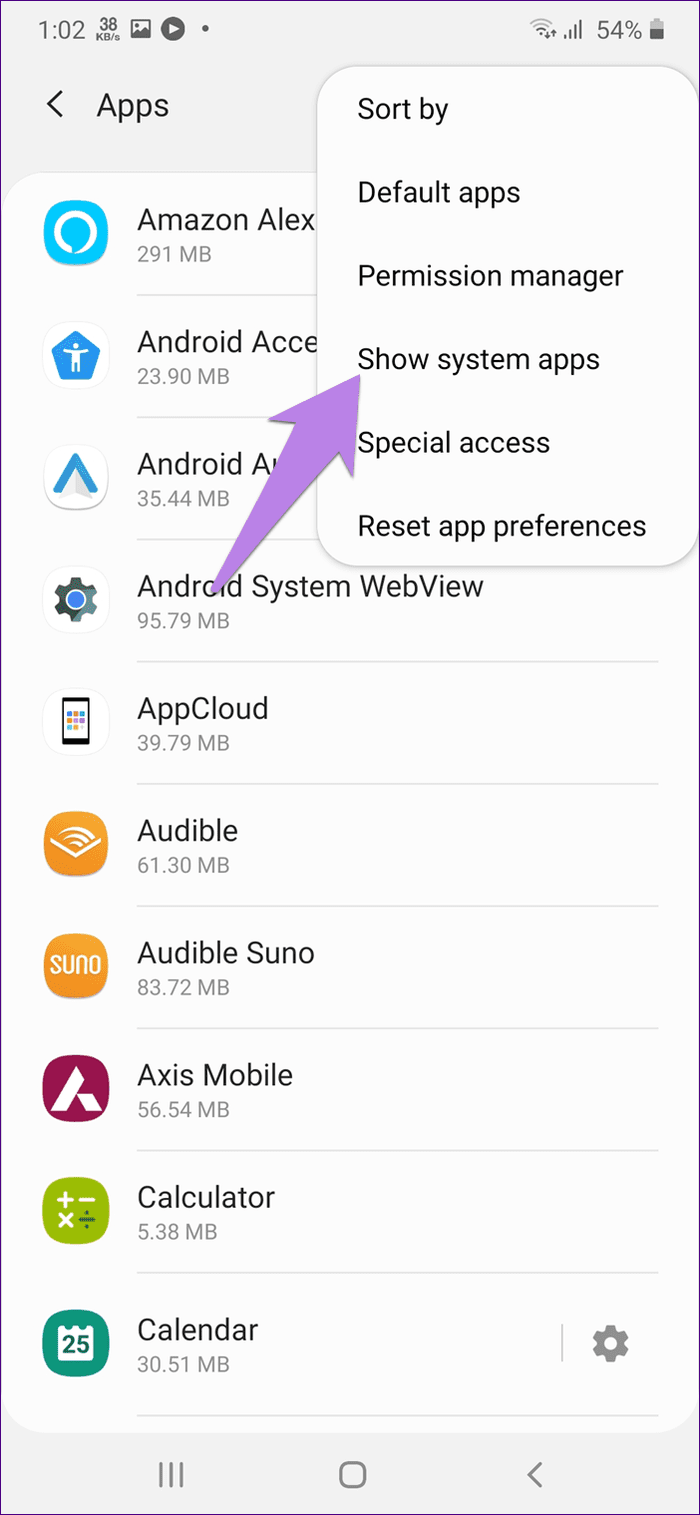
3단계: 이제 시스템 앱에서 시스템 UI를 찾습니다. 그것을 누르십시오.
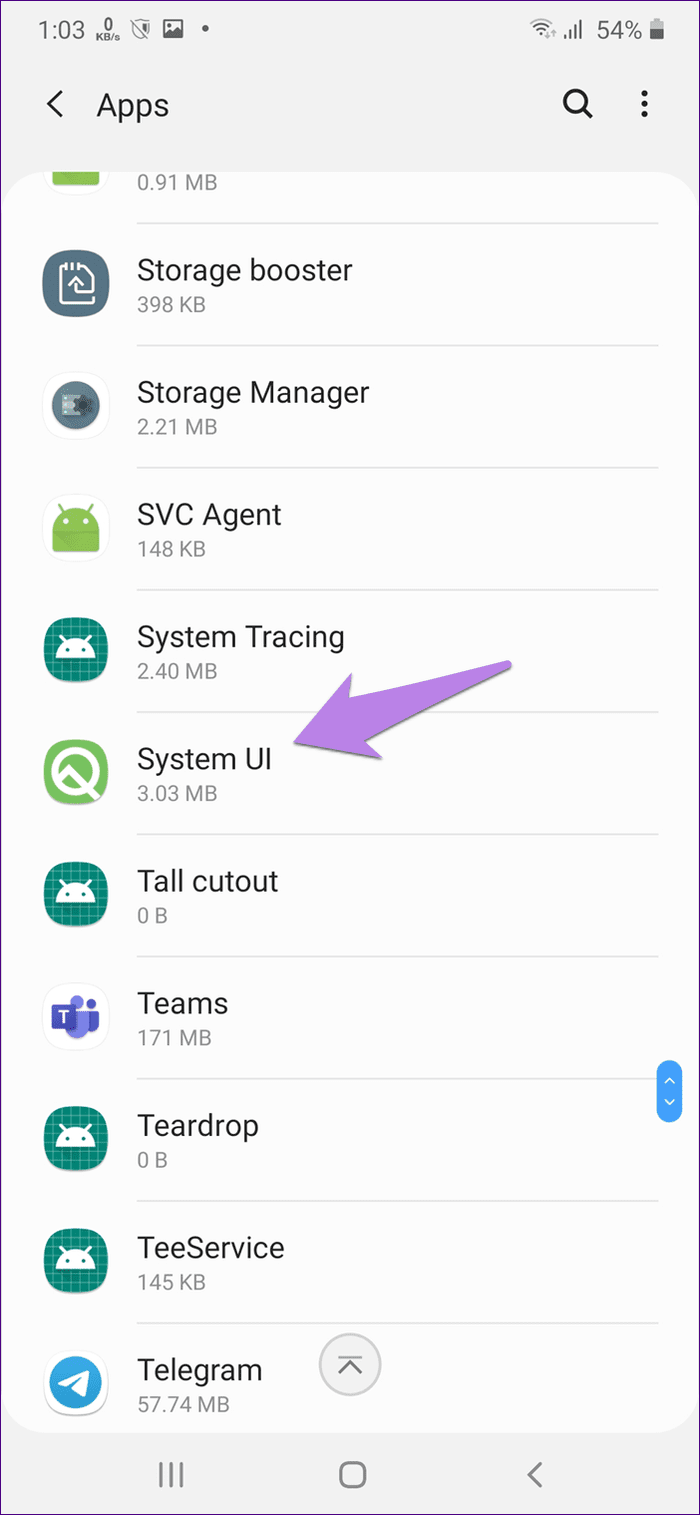
4단계: 저장소를 누른 다음 캐시 지우기를 누릅니다. 전화를 다시 시작합니다. 문제가 지속되면 핸드셋에서 사용 가능한 옵션에 따라 데이터 지우기 또는 저장소 지우기를 누릅니다.
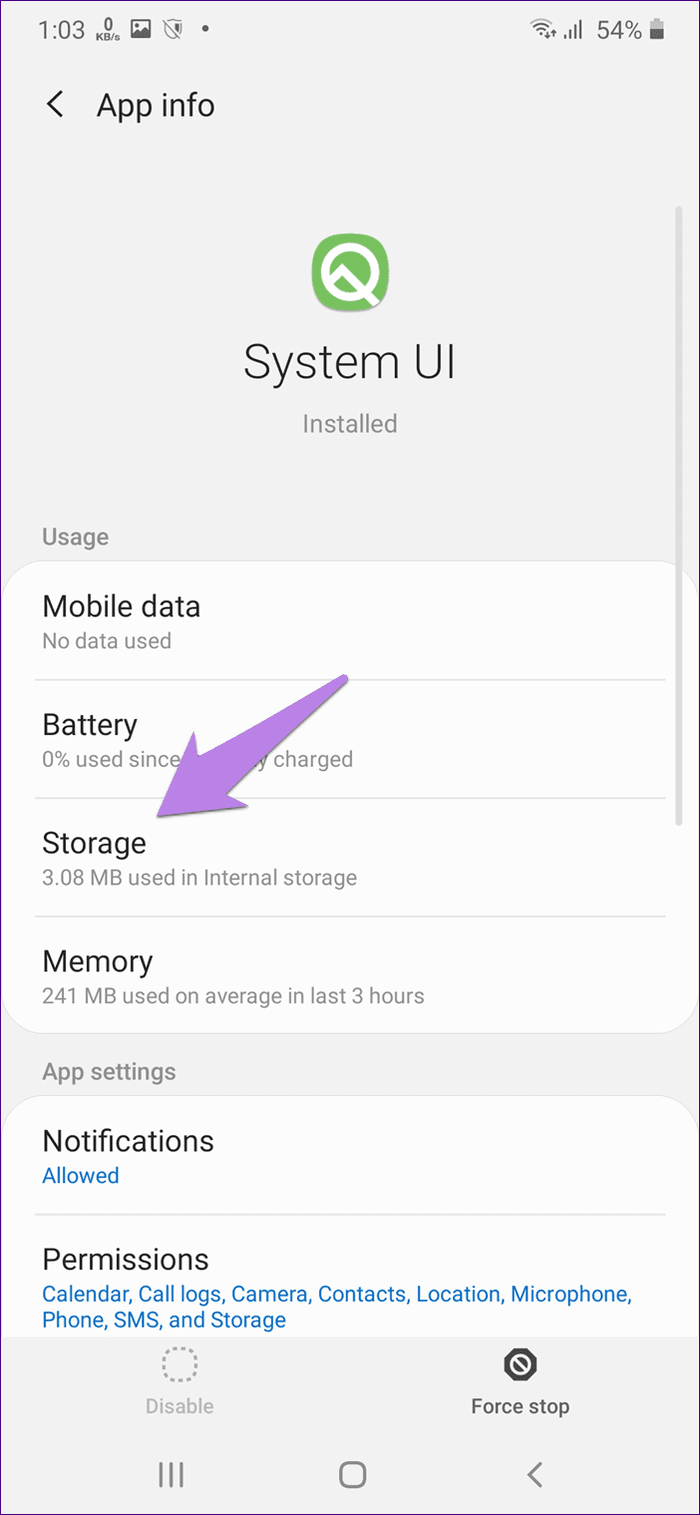
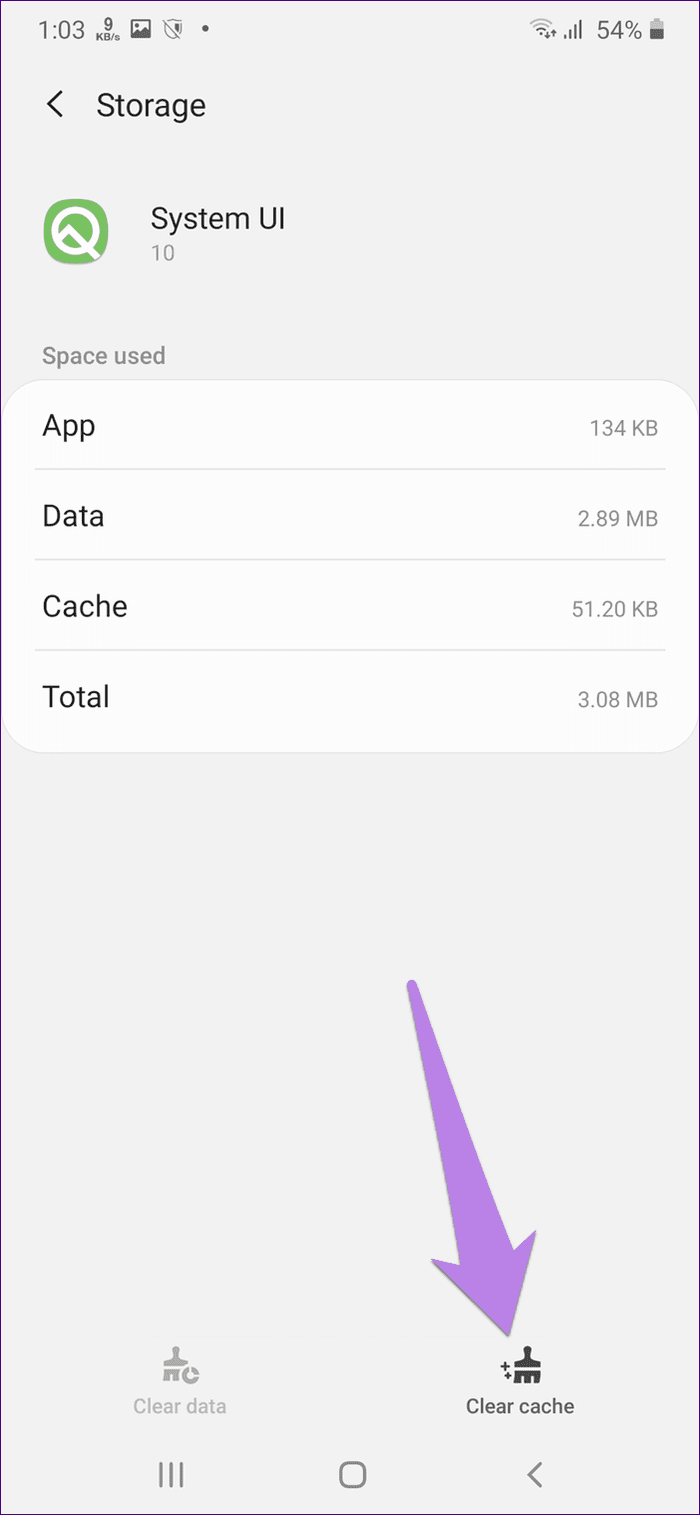
5단계: Google 앱, Google Play 스토어 및 Google Play 서비스에 대해 단계를 반복합니다.
6. 백그라운드 프로세스 제한 변경
전화기에서 개발자 옵션 을 활성화한 경우에만 이 단계를 진행해야 합니다 . 그렇지 않은 경우 먼저 수행하십시오. 다음은 수행해야 할 작업입니다.
1단계: 설정을 시작하고 개발자 옵션으로 이동합니다. 일부 휴대폰에서는 설정 > 시스템에서 찾을 수 있습니다.
2단계: 아래로 스크롤하여 백그라운드 프로세스 제한 옵션을 누릅니다.
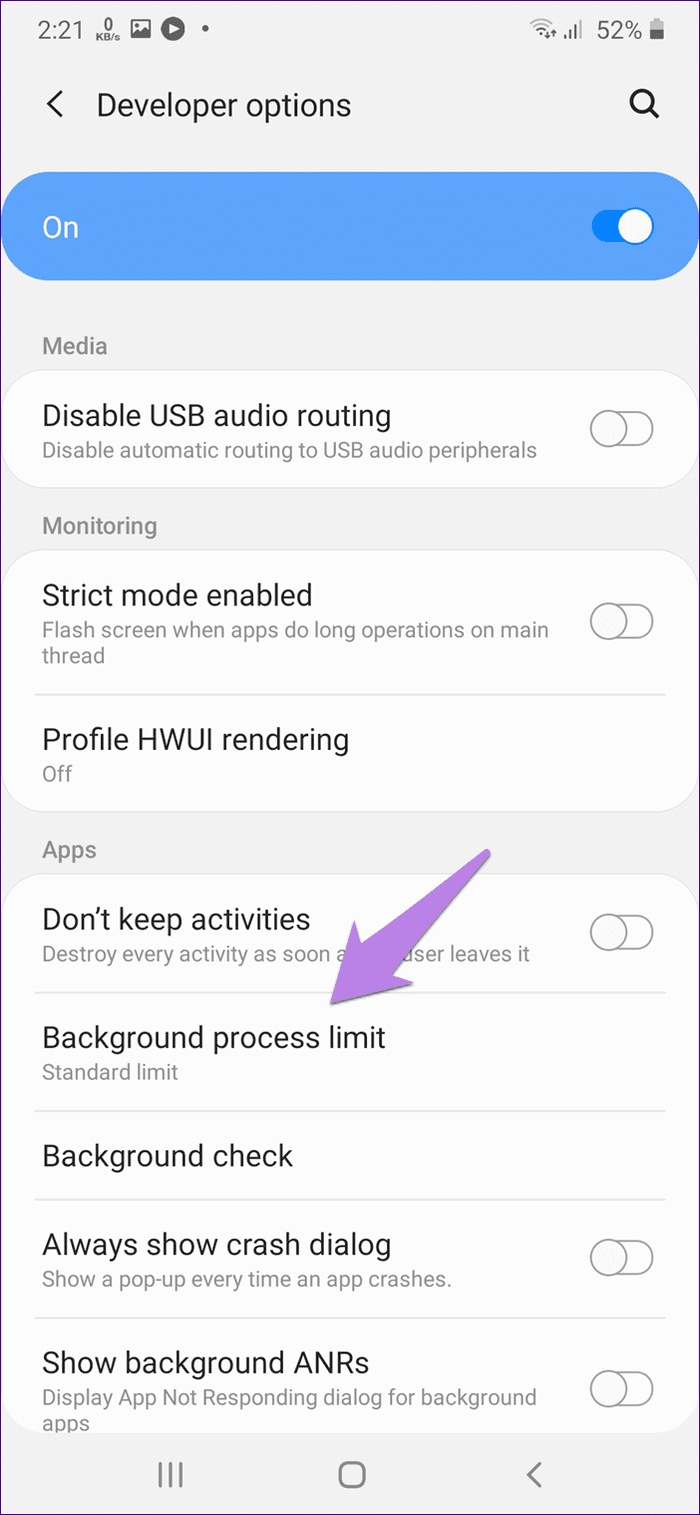
3단계: 표준 한도를 선택합니다. 휴대전화를 다시 시작합니다. 문제가 해결되었는지 확인합니다. 그래도 오류가 표시되면 값을 변경하여 휴대전화에서 작동하는 항목을 확인하세요.
7. 앱 기본 설정 재설정
또한 휴대전화에서 앱 환경설정을 재설정해야 합니다. 다시 말하지만, 개인 데이터나 파일은 이에 영향을 받지 않습니다. 그러나 권한, 데이터 제한, 기본 앱 등의 설정은 기본값으로 재설정됩니다. 앱 기본 설정을 재설정하면 그 밖에 어떤 영향을 받을지 자세히 알아보세요 .
앱 기본 설정을 재설정하는 단계는 다음과 같습니다.
1단계: 설정을 열고 앱으로 이동합니다.
2단계: 상단의 점 3개 아이콘을 탭하고 앱 기본 설정 재설정을 선택합니다. 다음 화면에서 확인합니다.
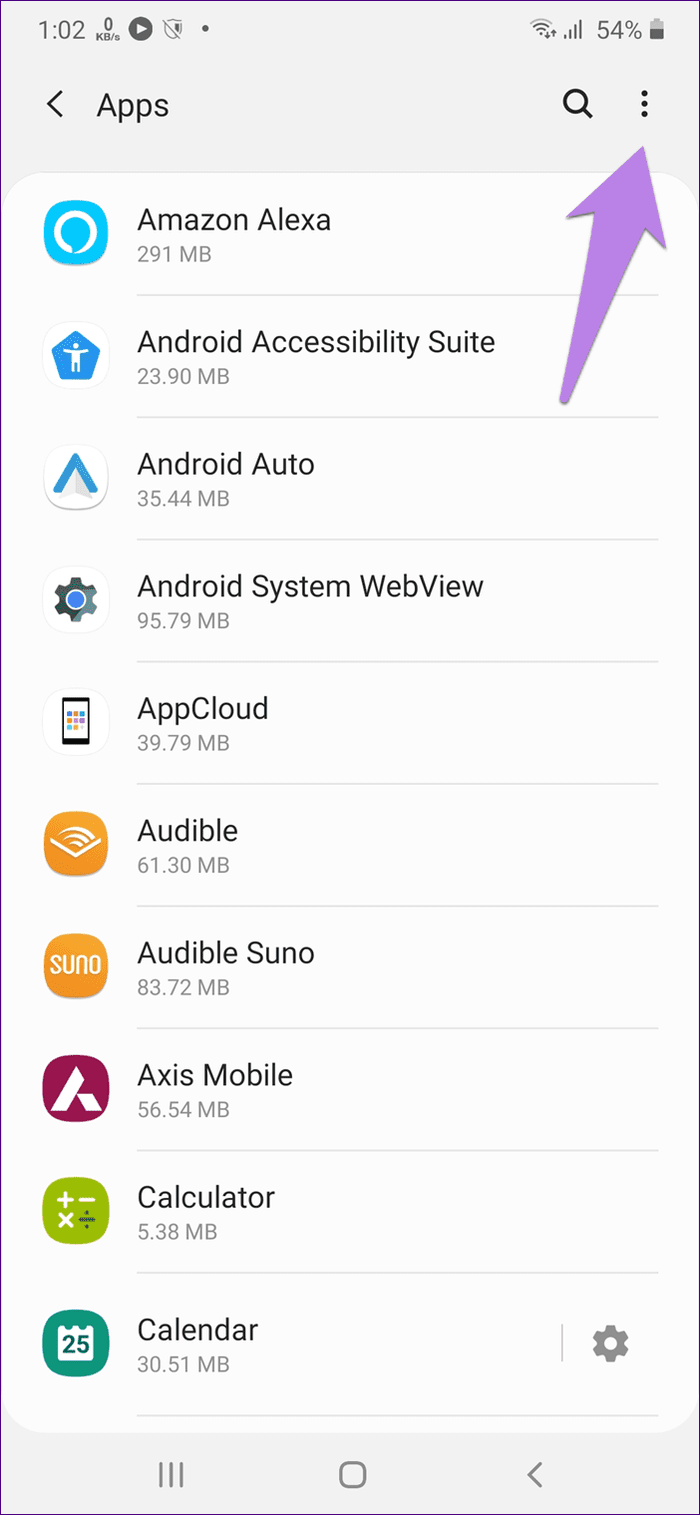
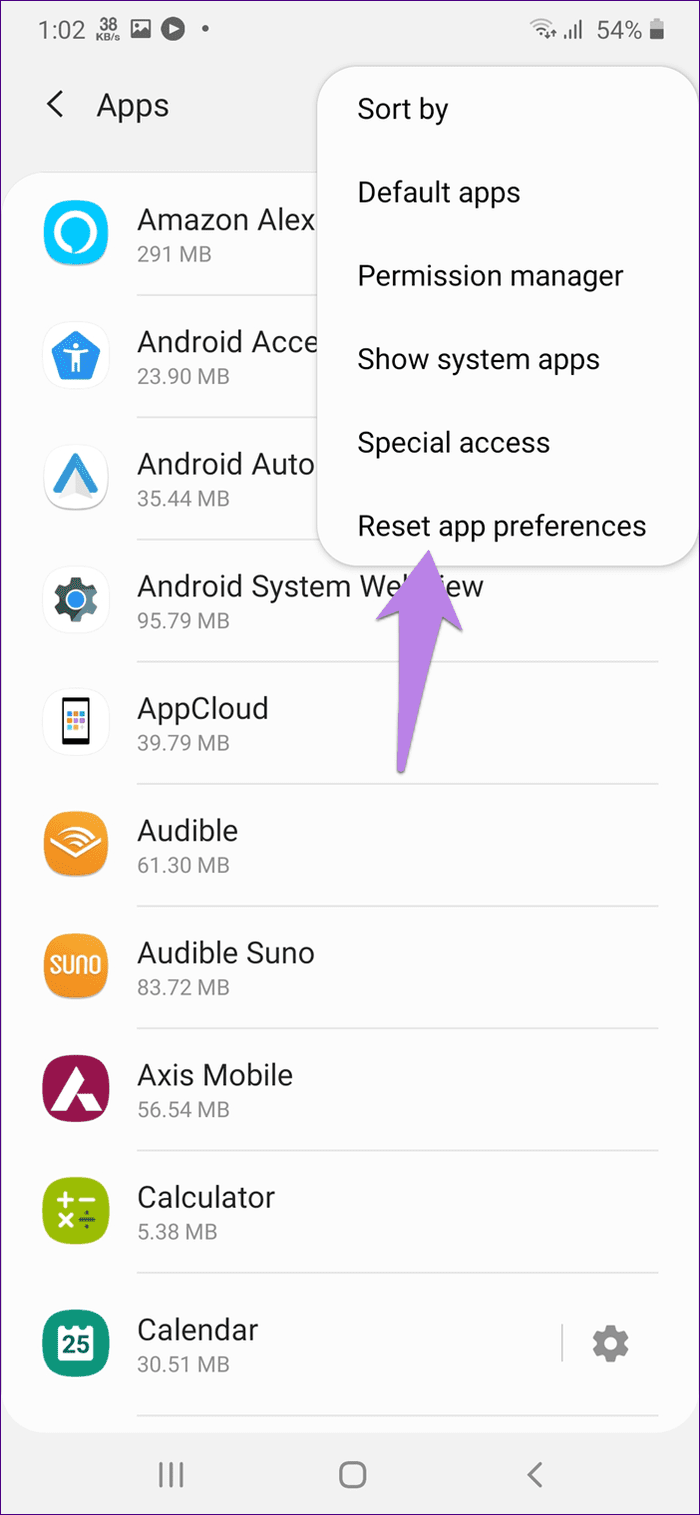
8. 휴대폰 소프트웨어 업데이트
때로는 휴대 전화의 소프트웨어가 호환성 문제로 인해 이러한 오류를 일으킬 수도 있습니다. 이 문제를 해결하려면 휴대전화에 업데이트가 있는지 확인해야 합니다. 이를 위해 설정 > 시스템(또는 정보) > 시스템 업데이트로 이동합니다.
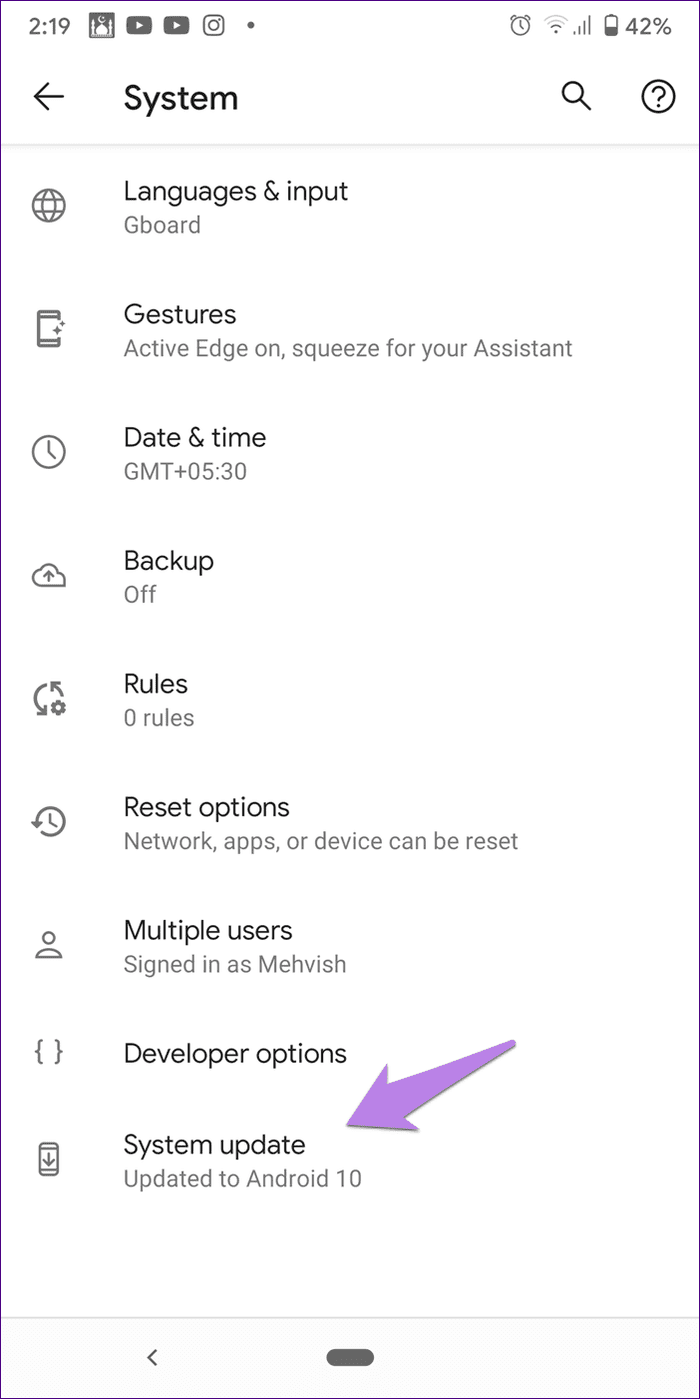
문제 해결
아무도 이러한 오류가 휴대폰이나 태블릿에 갑자기 나타나는 것을 원하지 않을 것입니다. 위에서 언급한 수정 사항으로 시스템 UI가 작동하지 않는 문제를 해결할 수 있기를 바랍니다. 다른 솔루션으로 문제를 해결할 가능성이 있습니다. 다른 방법을 알고 있다면 아래 의견에 알려주십시오.
다음 단계: Android 휴대전화에서 제스처를 사용하는 것을 좋아합니까? 다음 링크에서 이제 알 수 있는 5가지 멋진 제스처를 확인하세요.
중요한 FaceTime 통화를 미리 예약하고 싶었던 적이 있습니까? 이 기본 제공 해결 방법을 활용하십시오.
영화 배경화면부터 교통사고 감지까지, Pixel 휴대전화는 6월 업데이트를 통해 새롭고 편리한 여러 기능을 얻게 됩니다.
Samsung Galaxy Tablet S8/S7에서 전화를 걸고 싶으십니까? Samsung Galaxy Tab S8/S7 2022에서 전화를 거는 방법은 다음과 같습니다.
전화기에 Nothing Phone (1) 벨소리를 다운로드하고 싶으십니까? 모든 Nothing Phone(1) 벨소리를 다운로드할 수 있는 링크입니다.
Nothing Phone(1)에서 스크린샷을 찍고 싶습니까? 이 기사에서는 Nothing Phone(1)에서 스크린샷을 찍는 모든 방법에 대해 논의할 것입니다.
2022년에 iPhone 12, 13, 14 이상 모델에서 5G를 켜거나 끄는 방법은 다음과 같습니다. 최신 iPhone에서 5G 네트워크를 켜기 전에 몇 가지 사항을 알아보세요
Galaxy S22 Ultra/S22 Plus에서 스크린샷을 찍고 싶으십니까? Samsung Galaxy S22 Ultra에서 스크린샷을 찍는 데 사용할 수 있는 방법에 대해 논의해 보겠습니다.
이 기사에서는 가지고 있는 모든 전화기에서 iPhone 13 및 iPhone 13 Pro Max를 476ppi 및 470ppi 배경 화면으로 무료로 다운로드하는 방법에 대해 설명합니다.
iPhone 13에서 손전등을 켜거나 끄는 방법에는 여러 가지가 있습니다. iPhone 13에서 손전등을 제어하는 방법에 대해 논의하겠습니다.
iPhone의 앱을 신뢰하시겠습니까? 이 기사에서는 iPhone에서 앱을 신뢰하고 기기에서 사용하는 방법에 대해 설명합니다.








